En más de treinta hojas de cálculo de Excel, extraer varias columnas de rutas de imágenes locales en una sola columna y reemplazar imágenes según las rutas de los archivos
Traducción:简体中文繁體中文EnglishFrançaisDeutschEspañol日本語한국어,Actualizado el:2025-01-22 11:20
Resumen:Cuando hay demasiadas rutas de imágenes locales en un archivo xlsx, largos períodos de inactividad pueden provocar que las rutas de imágenes en la tabla se vuelvan inválidas después de renombrar o mover archivos de imágenes al organizar los archivos de la computadora. Además, a medida que aumenta el número de imágenes, gestionarlas se vuelve muy complejo y los archivos locales pueden desorganizarse fácilmente. Si solo necesitamos previsualizar una columna de múltiples columnas de rutas en numerosas tablas como imágenes para mejorar la visualización de los archivos de Excel, ¿cómo podemos realizar operaciones por lotes rápidamente?
1、Escenarios de uso
En las celdas de un archivo xlsx con múltiples columnas de rutas de imágenes locales, convierta una sola columna de rutas de imágenes locales en imágenes en formatos jpg, png, etc.
Por ejemplo: En una tabla que contiene las columnas A, B y C, todas con rutas de imágenes locales, necesita convertir la columna B en imágenes. Después de la conversión, las rutas de imágenes en las columnas A y C permanecen sin cambios, y la columna B se ha convertido en imágenes según las rutas.
2、Vista previa
Antes del procesamiento:
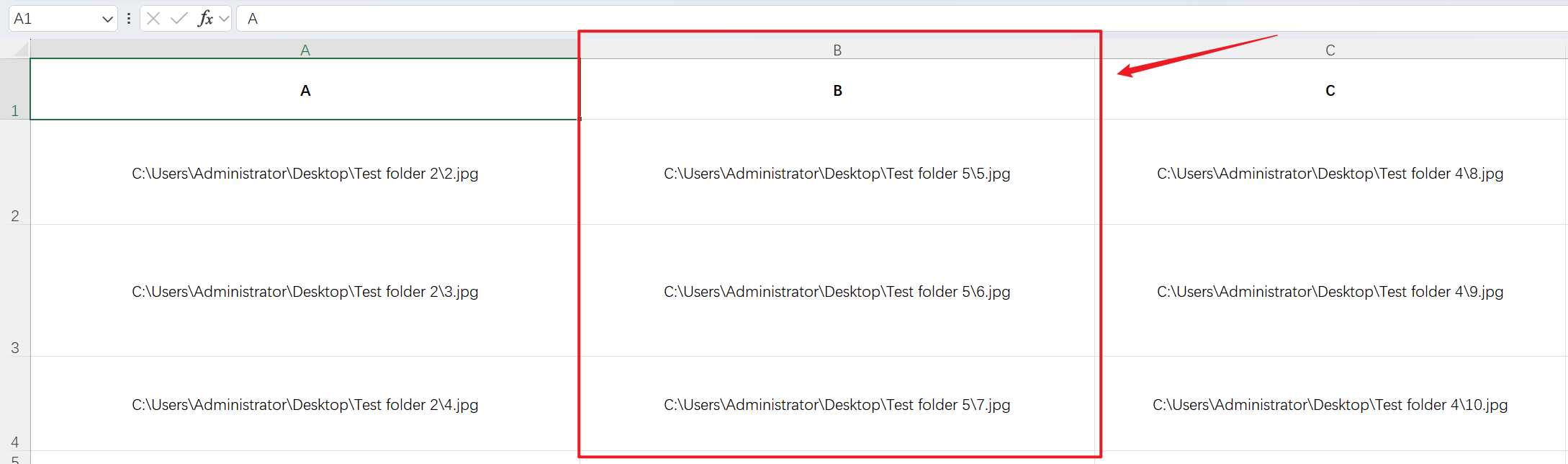
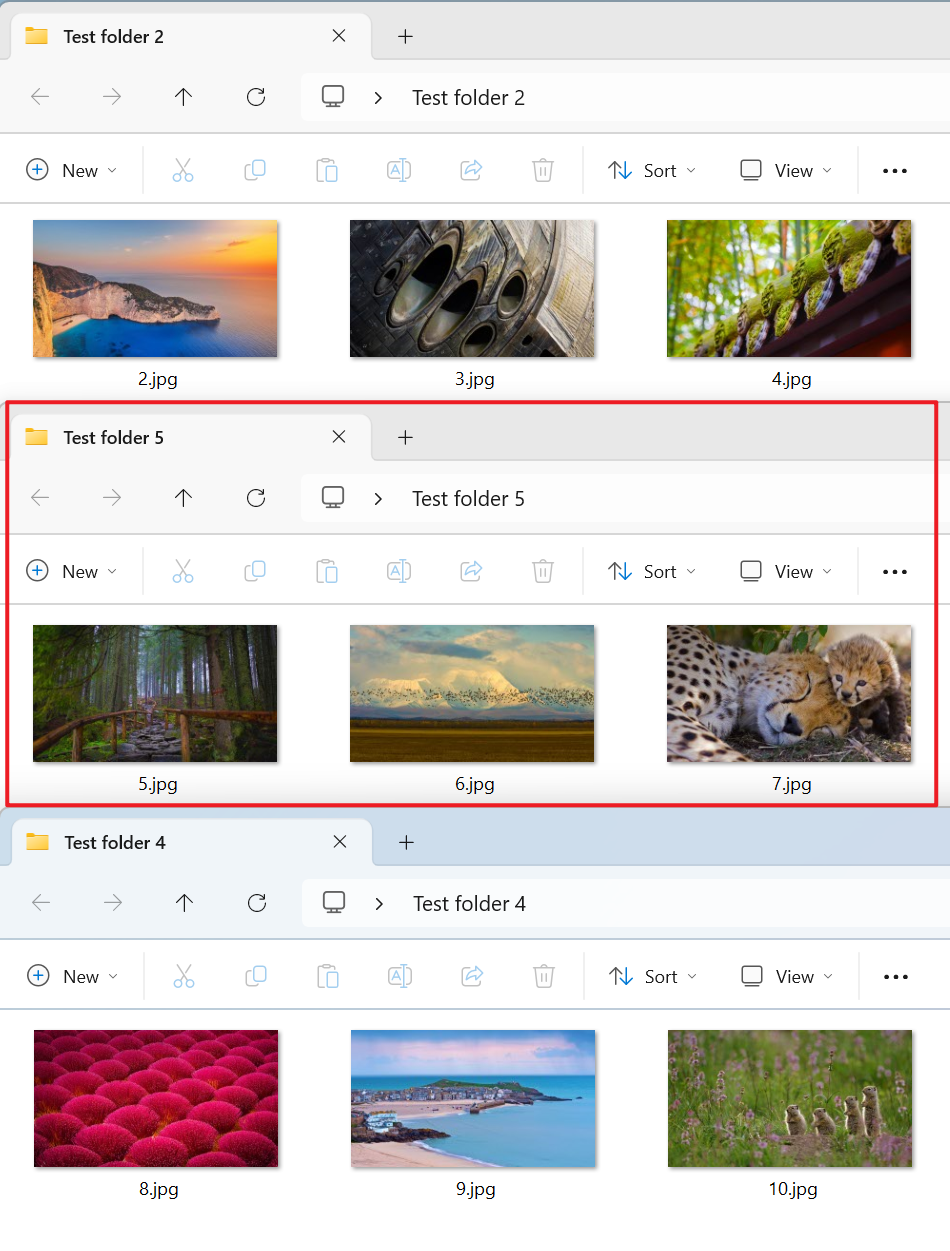
Después del procesamiento:
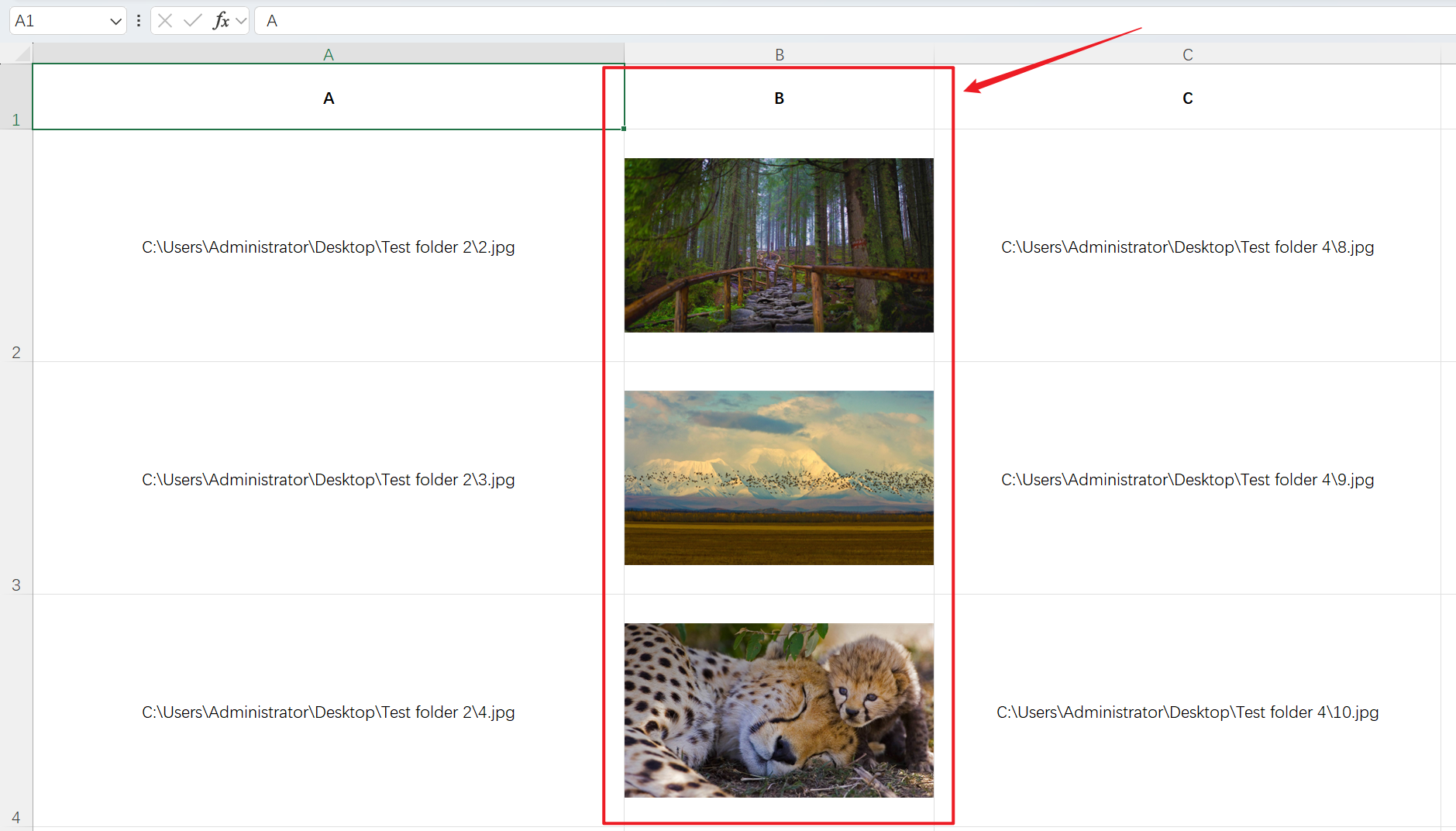
3、Pasos de operación
Abra 【HeSoft Doc Batch Tool】, seleccione 【Herramientas de Excel】 - 【Convertir direcciones de imágenes en Excel a imágenes】.

【Agregar archivos】Agregue uno o varios archivos xlsx que necesiten convertir rutas de archivos a imágenes.
【Importar archivos desde carpeta】Importe una carpeta que contenga una gran cantidad de archivos xlsx que necesiten conversión de rutas a imágenes.
También puede arrastrar directamente los archivos al área inferior.

【Rango de procesamiento】Seleccione una columna fija y, debajo del nombre de la columna, elija la columna donde las rutas de imágenes locales deben convertirse en imágenes.
【Ubicación de guardado de imágenes】Seleccione sobrescribir la celda.
【Ancho y alto fijo de la celda de imagen】Ingrese el ancho y alto de la imagen según sus necesidades.

Espere a que se complete el procesamiento y haga clic en la ubicación de guardado para ver los más de treinta archivos Excel convertidos.
